Jak testovat rychlost čtení a zápisu jednotky USB Flash
každý výrobce jednotky flash tvrdí, že má určitou rychlost čtení a zápisu své jednotky flash, ale této specifické rychlosti čtení a zápisu lze dosáhnout pouze za určitých podmínek, které výrobce vytvoří při zaznamenávání těchto rychlostí čtení a zápisu. Pokud jste si zakoupili nový flash disk s vysokou rychlostí čtení a zápisu, měli byste zkontrolovat nároky před prvním použitím. Internet je plný bezplatných nástrojů pro testování rychlosti čtení a zápisu flash disku; uvádíme ty nejlepší z nich, abyste si mohli vybrat ten správný.
rychlost čtení a zápisu, kterou získáte z nástrojů, závisí na portu USB, ke kterému je jednotka flash připojena (USB 2.0 nebo USB 3.0), konfiguraci počítače a velikosti souboru, který přenášíte na jednotku flash. Pokud testujete jednotku USB 3.0 flash, měli byste ji připojit k portu USB 3.0, abyste získali správnou rychlost přenosu.
před použitím jakéhokoli nástroje můžete zkontrolovat nastavení USB, dovolte mi ukázat vám snadný způsob, jak získat pohled na průměrnou rychlost zápisu vašeho flash disku. V systému Windows 10 a níže vám okno kopírování zobrazí průměrnou rychlost zápisu v reálném čase.
zde jsou některé z nástrojů, které vám pomohou při testování rychlosti přenosu dat vašeho USB flash disku:
Flash Drive Tester (zdarma / Windows)
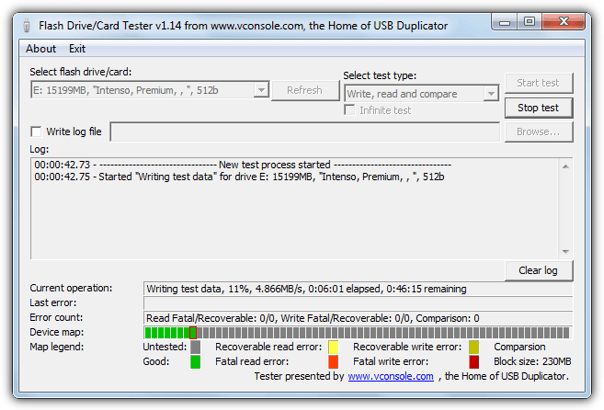
flash disk Tester je nástroj pro kontrolu případných chyb v flash disku a opravit je. Spolu s zobrazením výsledků testů, Flash Drive Tester také uvádí průměrnou rychlost čtení a zápisu tohoto flash disku. Tento bezplatný nástroj se nainstaluje do počítače se systémem Windows a můžete také zkontrolovat chyby pro SD karty a SSD.
Stáhněte si Flash Disk Tester (539 KB) (PC)
zkontrolujte Flash (Free | Windows)
další bezplatný nástroj pro kontrolu chyb a hlášení rychlosti čtení a zápisu ve výsledcích. Zkontrolujte, zda Flash zapíše dočasný soubor na jednotku flash a otestuje chyby a rychlost čtení a zápisu. Nástroj můžete nastavit tak, aby zkontroloval celou jednotku, počet cyklů, dokud nebude nalezena chyba. Nástroj je volně ke stažení a nepotřebuje instalaci, aby fungoval.
stáhnout Check Flash (376 KB)
CrystalDiskMark (Free / Windows)

CrystalDiskMark je software pro benchmark disků, který je dodáván s instalačními programy i přenosným režimem. Tento software je multitasker, který může také testovat RAM pro rychlost čtení a zápisu. Uživatelské rozhraní je jasné a jednoduché s velkými čísly ukazujícími aktuální rychlost zápisu. CrystalDiskMark přichází s různými tématy, pokud se o ně staráte.
Stáhnout CrystalDiskMark (2.89 MB)
USB flash Benchmark (Free | Windows)
USB Flash Benchmark je bezplatný přenosný a rychlý srovnávací nástroj, který ví o chybách a rychlosti čtení a zápisu flash disku. Zprávy rychlost čtení a zápisu pro různé velikosti souborů a zobrazit výsledky v grafu, takže můžete získat pohled na to, co číst a psát rychlost je váš flash disk nabízí.
stáhnout USB flash Benchmark (36 KB)
test rychlosti disku (zdarma / macOS 10.6+)

Disk Speed je bezplatná aplikace pro Mac OS 10.6 a vyšší pro testování rychlosti čtení a zápisu pro USB disky. Uživatelské rozhraní je jednoduché se čtením a zapisováním měřičů rychlosti na horní a podrobné výsledky níže. Test rychlosti disku zapíše na disk hlavně řadu videí, aby zkontroloval rychlost z videí PAL, NTSC na videa 4K a zaznamenal rychlost. Můžete také uložit snímek obrazovky výsledku pro porovnání dvou flash disků.
Flash Memory Toolkit ($39.95 / Windows)
Flash Memory Toolkit je placený software, který nabízí zkušební verzi s určitými omezeními. Flash memory toolkit není jen flash paměť benchmarking software, je dodáván s chybovým skenováním, flash disk eraser, obnovení souborů, Obnovení zálohování, low-level a plné benchmark. Kromě kontroly rychlosti čtení a benchmarku na nízké úrovni jsou všechny ostatní funkce uzamčeny ve zkušební verzi.
stáhnout Flash Memory Toolkit (974 KB)
závěr
pokud netestujete přenosovou rychlost flash disků profesionálně, měli byste flash disk otestovat první uvedenou metodou, protože to je rychlost přenosu flash disku v reálném čase.